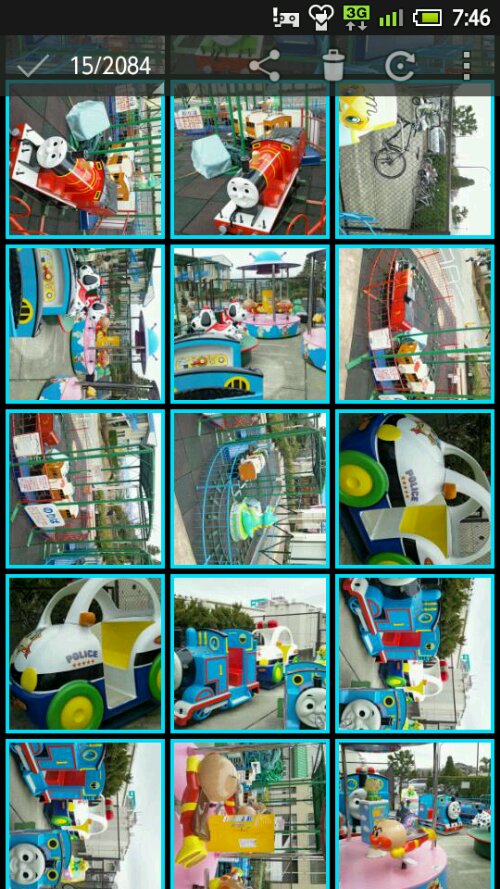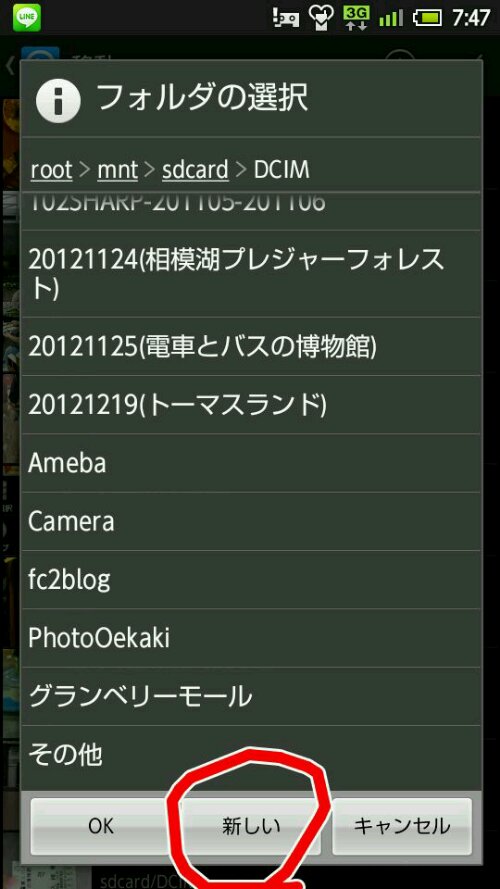画像ファイルの移動はESファイルエクスプローラでもできますがQuick Picの方が写真がおおきいのでやり易いと思います。
まず、Quick Pic を起動して、移動、または、コピーしたい画像ファイルのフォルダに移動します。
移動対象のフォルダに移動し、複数ファイルを選択できるよう、右上のアイコンをタッチします。
複数選択モードになったので、次は移動対象の画像をタッチして選択していきますす。選択された画像は縁が青くなります。
選択が完了したら、右上のアイコンをタッチして、操作メニューを表示させます。
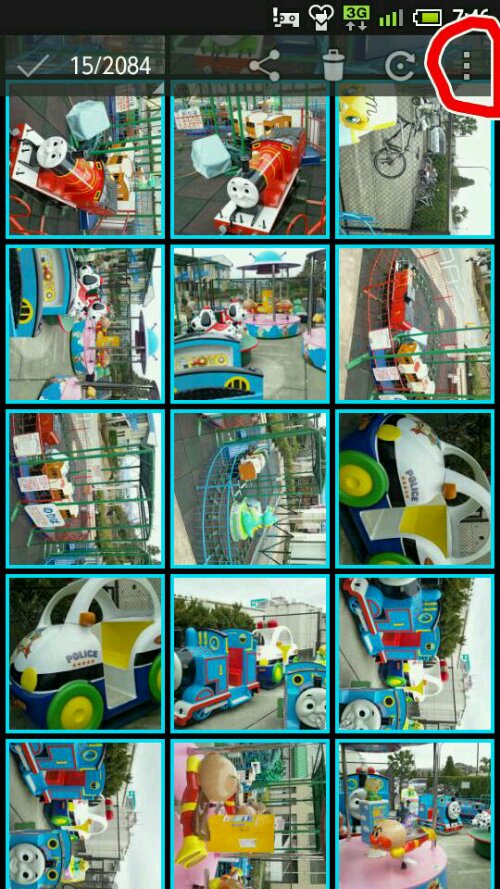
メニューから「移動」を選択します。
すると、以下のように左上に「移動」と表示された画面になり、ここで移動先のフォルダを選ぶと移動できます。
今回は新規にフォルダを作成して、そこに移動させるために、上部にある「+」のマークのアイコンをタッチします。
そうすると、フォルダ選択の画面になります。
先ほどのフォルダ選択の画面には画像ファイルが入ったフォルダしか表示されませんが、この画面では画像ファイルがないフォルダを含めた全てのフォルダを選択可能です。
今回はカメラで撮影した画像が保存される「DCIM」を選択します。
「DCIM 」をタッチすると、DCIM のフォルダに移動します。
ここに新規にフォルダを作成しす。
下部にあるメニューから「新しい」をタッチします。
すると、フォルダ名入力フォームが出てくるので好きなように入力し、「OK」ボタンをタッチします。
これで、選択した画像ファイルが新しく「DCIM 」配下に作ったフォルダに移動できました!!/